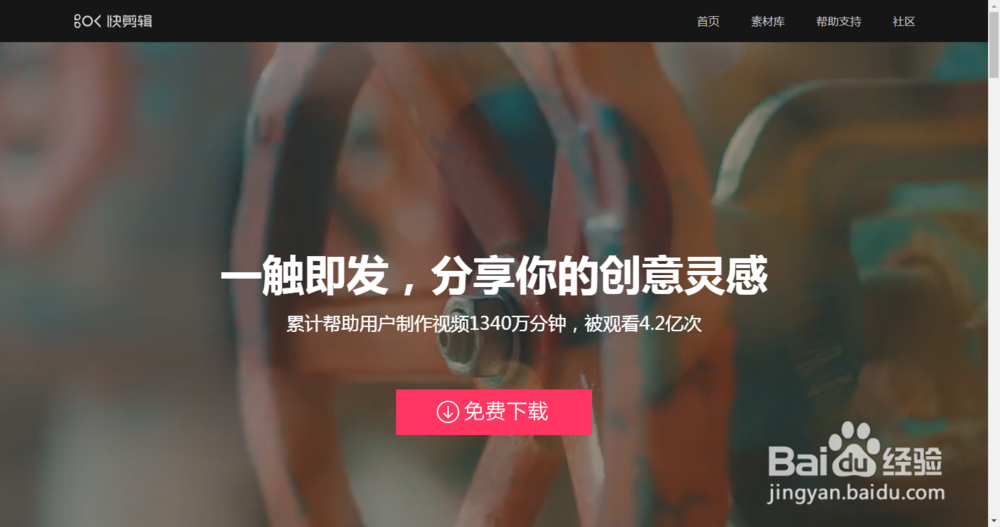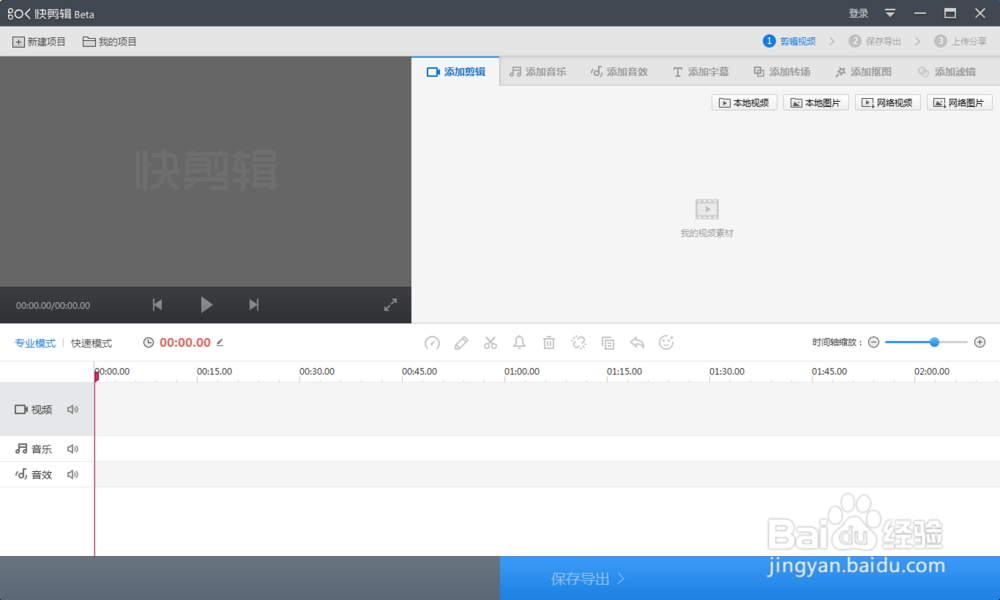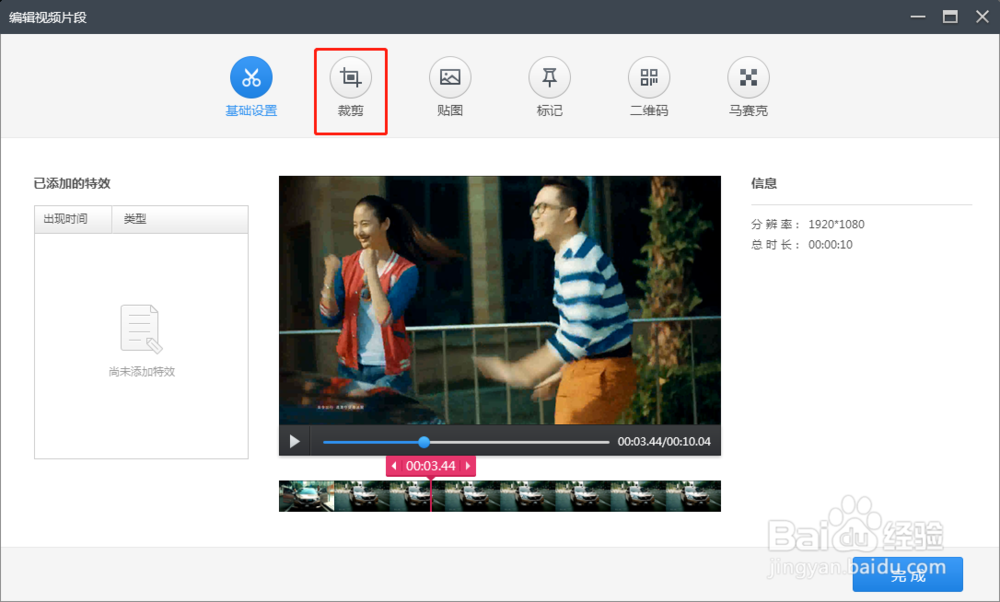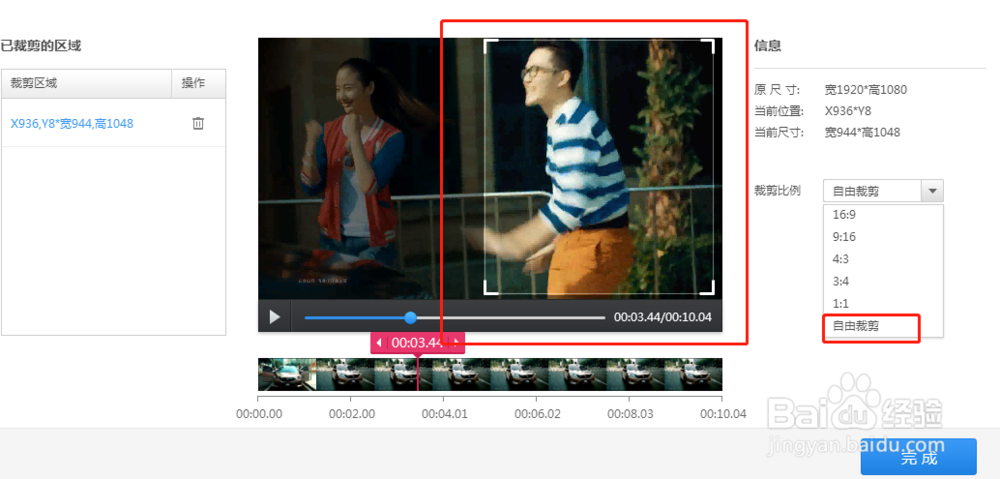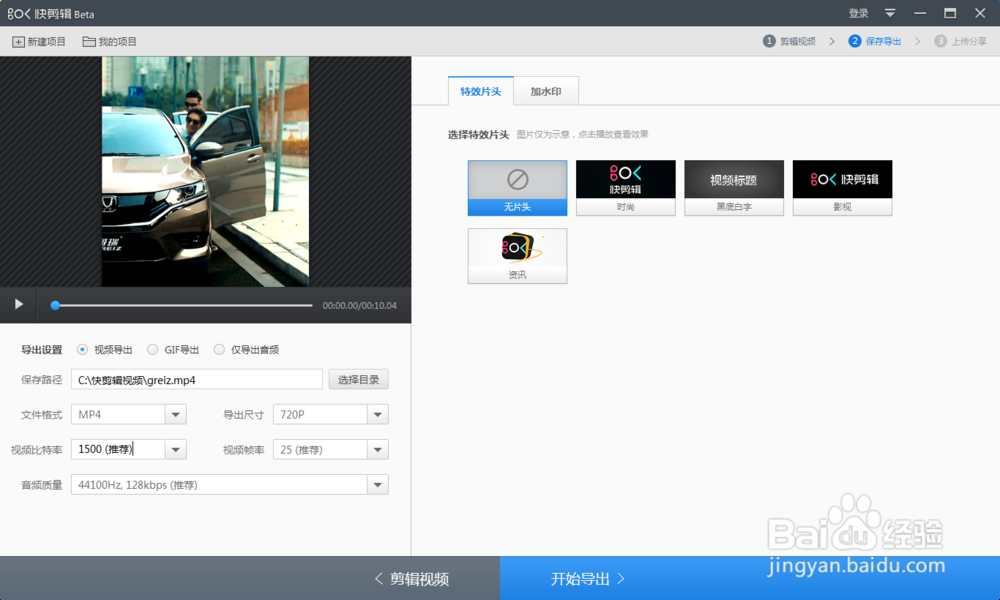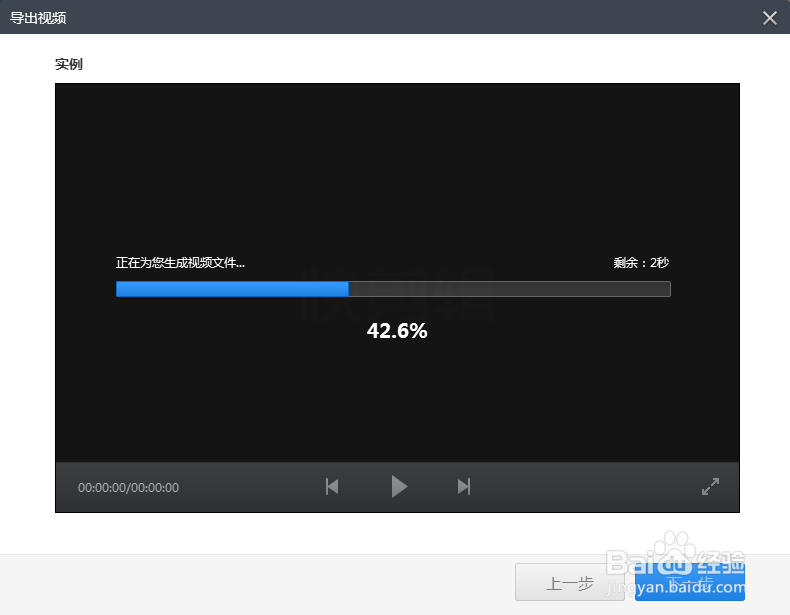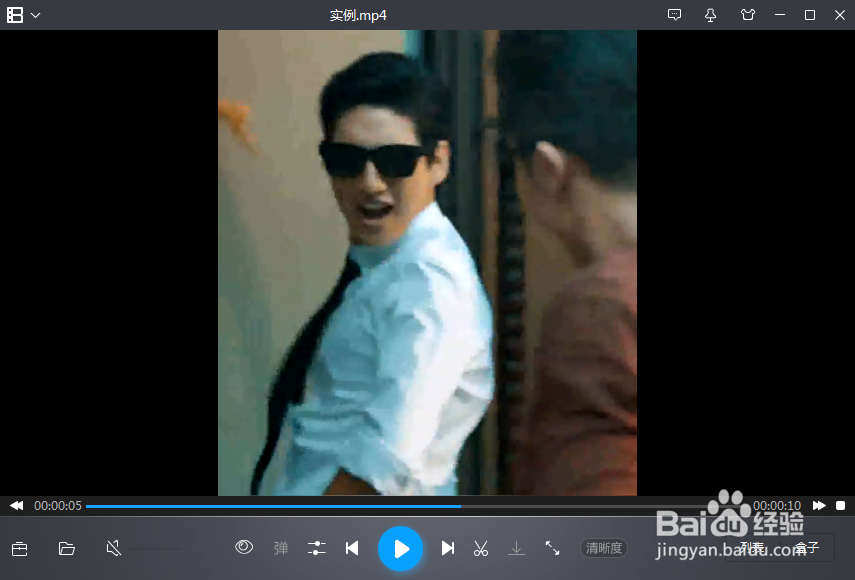如何运用快剪辑软件缩小视频画面
1、百度直接搜索“快剪辑”,写着官方的那个就是
2、下载安装
3、安装完成,打开
4、选择新建项目
5、导入要编辑的视频素材,点击时间轴上方的编辑工具
6、选择裁剪
7、可以选择裁剪的比例,还支持自由裁剪,我们用自由裁剪,选择一般画面,方便后期做对比
8、裁剪出来的画面是这样的
9、右侧还有字幕工具,音效工具等,按需选择,都有模板,操作不难
10、编辑好后保存并导出
11、设置视频格式,建议使用推荐选项,还支持导出为gif
12、设置好导出
13、对比一下,左边是原视频,右边是剪辑后的视频
声明:本网站引用、摘录或转载内容仅供网站访问者交流或参考,不代表本站立场,如存在版权或非法内容,请联系站长删除,联系邮箱:site.kefu@qq.com。
阅读量:88
阅读量:61
阅读量:28
阅读量:20
阅读量:59